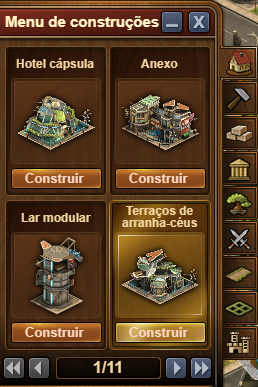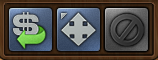Menu de construção: mudanças entre as edições
Sem resumo de edição |
|||
| (18 revisões intermediárias por 5 usuários não estão sendo mostradas) | |||
| Linha 1: | Linha 1: | ||
Menu de construção (Versão - Navegador) | |||
[[File: | [[File:Menu_de_construcao.png]] | ||
== Introdução == | |||
Este é o menu de construção. Aqui você encontrará todos os itens atualmente disponíveis para você construir. Você pode ver que existem inúmeras opções aqui - residencial, produção, mercadorias, culturais, decorações e edifícios militares. Você pode até mesmo colocar suas expansões e tornar sua cidade maior! | |||
Leia mais sobre os diferentes tipos de edifícios [[Edifícios|aqui]] | |||
[[File:Building menu top.PNG]] | [[File:Building menu top.PNG]] | ||
Você também notará que, quando o menu de construção estiver ativo, há 3 novos botões logo abaixo da barra de Pontos de Forjar: VENDER, MOVER e CANCELAR. | |||
== | == Como construir um edifício == | ||
Abra o menu de construção e clique no tipo de edifício que deseja criar. Neste exemplo, queremos construir uma casa de multidão, então clicamos na aba "residencial" para abrir o menu e ver os edifícios residenciais que temos disponíveis. | |||
[[File:Build House.png]] | [[File:Build House.png]] | ||
Clique no edifício que deseja e arraste-o para o local da sua cidade onde você deseja construir | |||
== Como mover um edifício == | |||
Clique no ícone "MOVER", depois clique no prédio que deseja mover e arraste-o para a nova posição. | |||
Clique uma vez para colocar o prédio em seu novo local. | |||
== Como vender um edifício == | |||
Clique no ícone VENDER e, em seguida, clique no edifício que deseja vender | |||
Você será solicitado a confirmar que você está certo de querer vender o prédio. | |||
== | == Como construir uma estrada == | ||
Para construir suas estradas, clique no tipo que você gostaria de construir e, em sua cidade, coloque este primeiro segmento onde você gostaria que a estrada começasse e arraste o mouse até o ponto em que deseja que ele termine | |||
[[File:Build Road.png]] | |||
Você verá uma linha verde entre os dois pontos. Clique uma vez no ponto final e a estrada será construída. | |||
== Como colocar uma expansão == | |||
Clique na expansão que deseja colocar e escolha como pagar (se aplicável), então arraste a expansão para onde deseja colocá-la. | |||
[[File:Expansion_change2.png]] | |||
Todas as expansões são 4 x 4 quadrados e só podem ser colocadas contra um quadrado semelhante de 4 x 4 de tal forma que os cantos se alinhem. | |||
[[File:Comprar_expação.png|700px]] | |||
== Como reconstruir sua cidade == | |||
{{:Reconstruction Mode}} | |||
Edição atual tal como às 17h11min de 18 de março de 2021
Menu de construção (Versão - Navegador)
Introdução
Este é o menu de construção. Aqui você encontrará todos os itens atualmente disponíveis para você construir. Você pode ver que existem inúmeras opções aqui - residencial, produção, mercadorias, culturais, decorações e edifícios militares. Você pode até mesmo colocar suas expansões e tornar sua cidade maior!
Leia mais sobre os diferentes tipos de edifícios aqui
Você também notará que, quando o menu de construção estiver ativo, há 3 novos botões logo abaixo da barra de Pontos de Forjar: VENDER, MOVER e CANCELAR.
Como construir um edifício
Abra o menu de construção e clique no tipo de edifício que deseja criar. Neste exemplo, queremos construir uma casa de multidão, então clicamos na aba "residencial" para abrir o menu e ver os edifícios residenciais que temos disponíveis.
Clique no edifício que deseja e arraste-o para o local da sua cidade onde você deseja construir
Como mover um edifício
Clique no ícone "MOVER", depois clique no prédio que deseja mover e arraste-o para a nova posição.
Clique uma vez para colocar o prédio em seu novo local.
Como vender um edifício
Clique no ícone VENDER e, em seguida, clique no edifício que deseja vender
Você será solicitado a confirmar que você está certo de querer vender o prédio.
Como construir uma estrada
Para construir suas estradas, clique no tipo que você gostaria de construir e, em sua cidade, coloque este primeiro segmento onde você gostaria que a estrada começasse e arraste o mouse até o ponto em que deseja que ele termine
Você verá uma linha verde entre os dois pontos. Clique uma vez no ponto final e a estrada será construída.
Como colocar uma expansão
Clique na expansão que deseja colocar e escolha como pagar (se aplicável), então arraste a expansão para onde deseja colocá-la.
Todas as expansões são 4 x 4 quadrados e só podem ser colocadas contra um quadrado semelhante de 4 x 4 de tal forma que os cantos se alinhem.